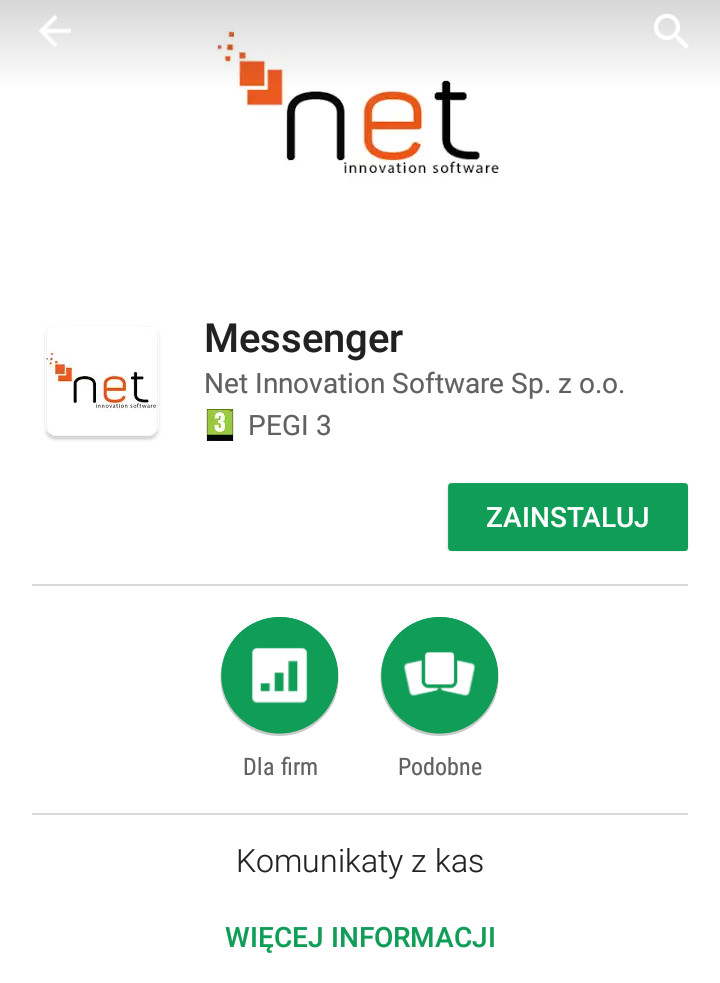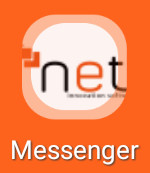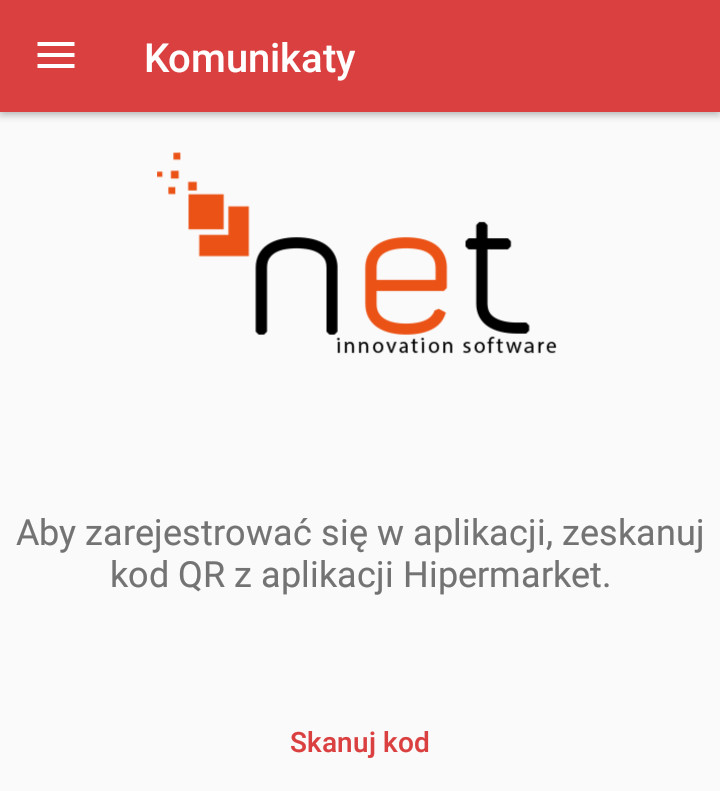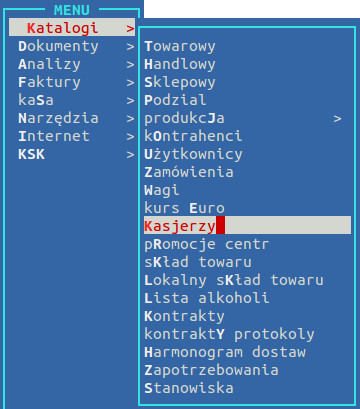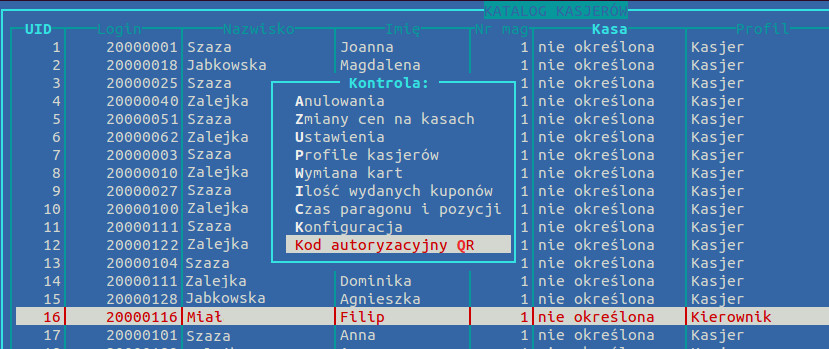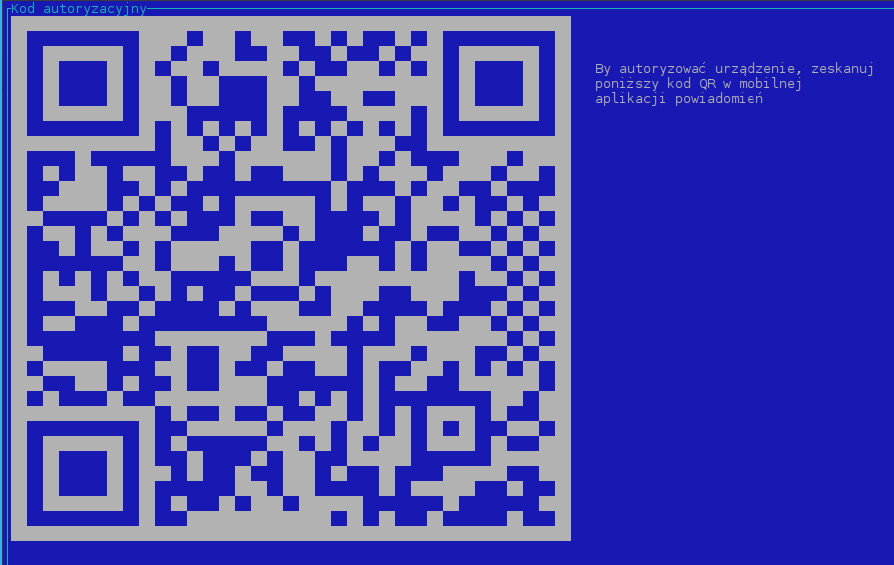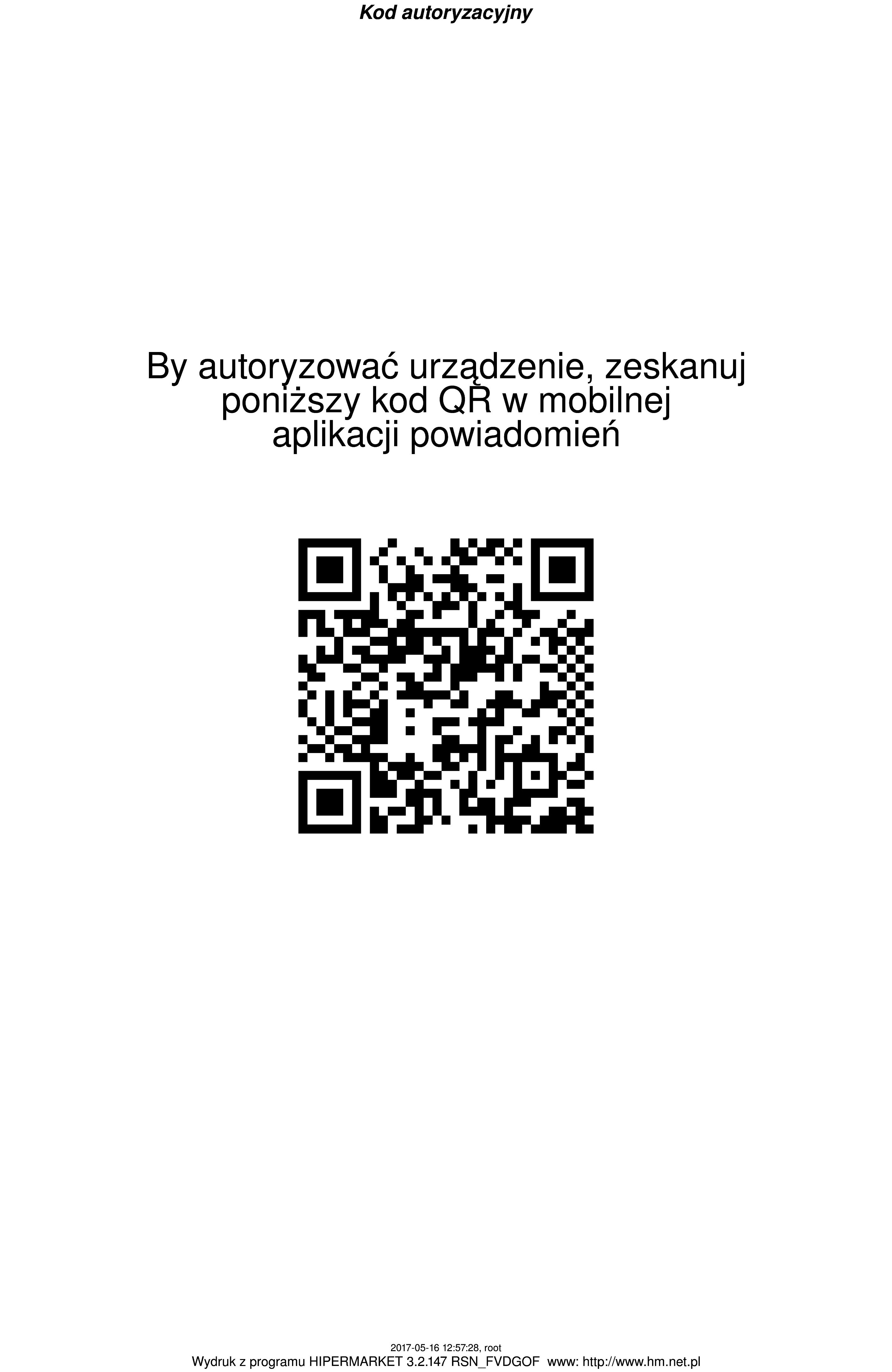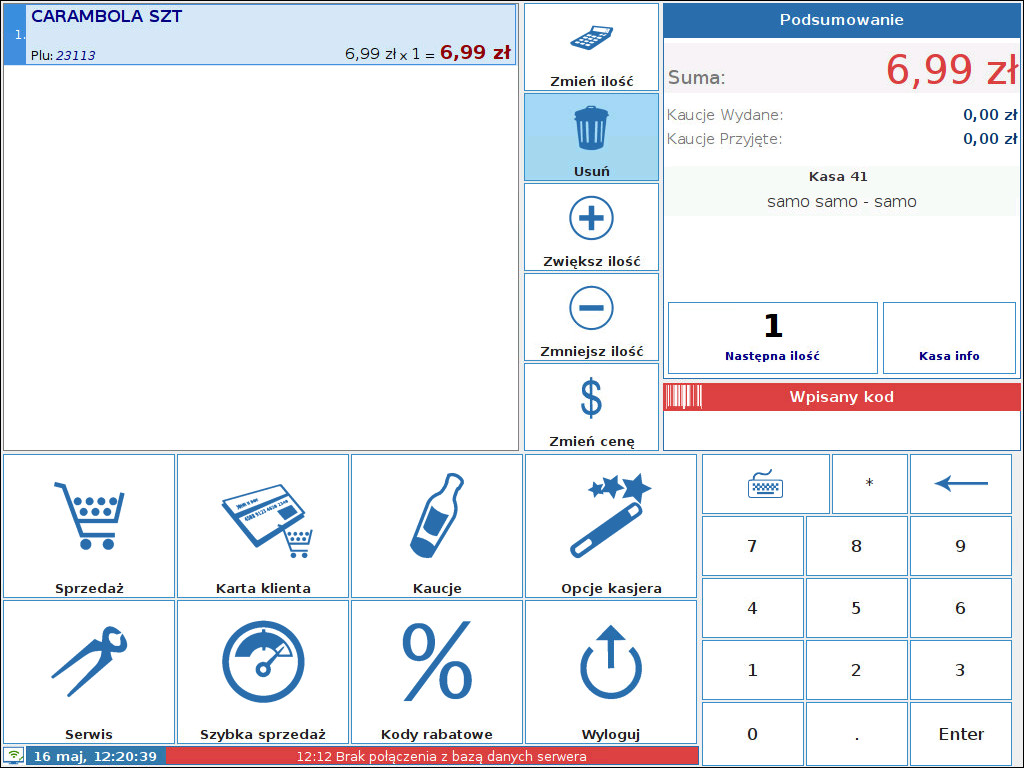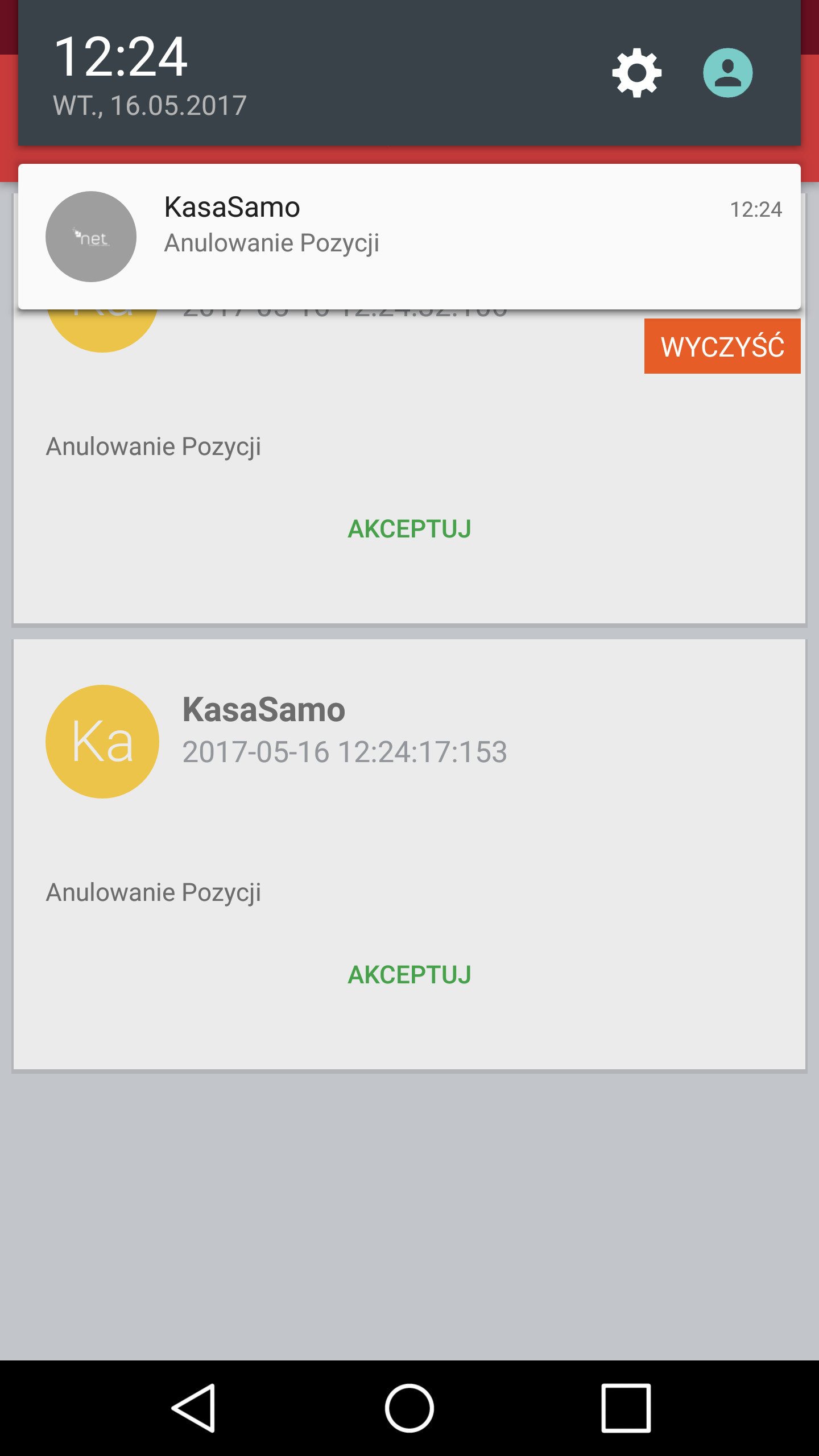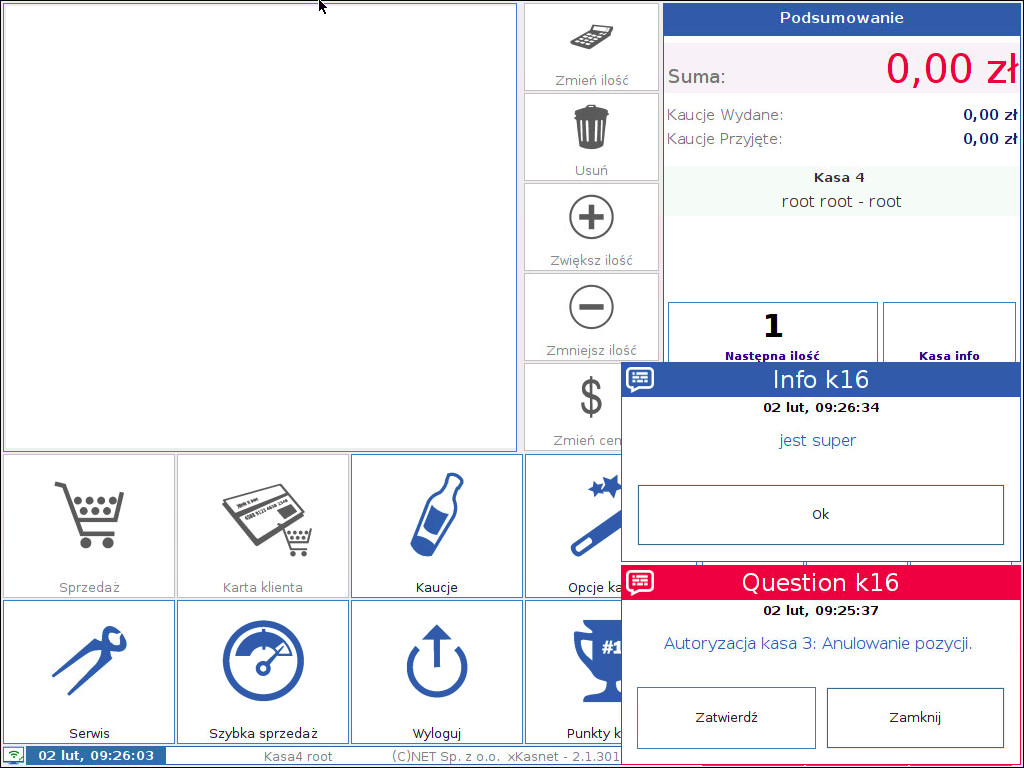Netis messenger: Różnice pomiędzy wersjami
Utworzono nową stronę "Wstęp Aplikacja Netis Messenger pozwala zdalnie z poziomu telefonu autoryzować wszelkie operacje kasjerskie takie jak: anulowanie paragonu, anulowanie pozycji na para..." |
Nie podano opisu zmian |
||
| Linia 1: | Linia 1: | ||
Wstęp | == Wstęp == | ||
Aplikacja Netis Messenger pozwala zdalnie z poziomu telefonu autoryzować wszelkie operacje kasjerskie takie jak: anulowanie paragonu, anulowanie pozycji na paragonie itp. oraz korzystać z systemu powiadomień. | Aplikacja Netis Messenger pozwala zdalnie z poziomu telefonu autoryzować wszelkie operacje kasjerskie takie jak: anulowanie paragonu, anulowanie pozycji na paragonie itp. oraz korzystać z systemu powiadomień. | ||
== Instalacja i rejestracja aplikacji == | |||
W pierwszej kolejności należy zainstalować aplikację Netis Messenger na urządzeniu mobilnym. Jest ona dostępna w Google Play pod nazwą: Netis Messenger. Po wyszukaniu aplikacji w Google Play klikamy „Zainstaluj”. | W pierwszej kolejności należy zainstalować aplikację Netis Messenger na urządzeniu mobilnym. Jest ona dostępna w Google Play pod nazwą: Netis Messenger. Po wyszukaniu aplikacji w Google Play klikamy „Zainstaluj”. | ||
| Linia 21: | Linia 19: | ||
[[Plik:mn4.jpg]] | [[Plik:mn4.jpg]] | ||
Z Menu wybieramy Katalogi -> Kasjerzy ustawiamy się na użytkowniku, który chce się zarejestrować. Następnie używamy klawisza K jak Kontrola i z menu wybieramy ostatnią opcję | Z Menu wybieramy Katalogi -> Kasjerzy ustawiamy się na użytkowniku, który chce się zarejestrować. Następnie używamy klawisza ''K'' jak ''Kontrola'' i z menu wybieramy ostatnią opcję „''Kod autoryzacyjny QR''”. | ||
[[Plik:mn5.jpg]] | [[Plik:mn5.jpg]] | ||
| Linia 34: | Linia 32: | ||
[[Plik:mn8.jpg]] | [[Plik:mn8.jpg|2000x2000px]] | ||
== Obsługa i możliwości programu Netis Messenger == | |||
Po pozytywnym zakończeniu procesu rejestracji użytkownik ma możliwość autoryzacji zdefiniowanych operacji kasjerskich takich jak: anulowanie paragonu, usuwanie pozycji paragonu. | Po pozytywnym zakończeniu procesu rejestracji użytkownik ma możliwość autoryzacji zdefiniowanych operacji kasjerskich takich jak: anulowanie paragonu, usuwanie pozycji paragonu. | ||
Przykładowo – na stanowisku kasowym kasjer chce usunąć pojedynczą pozycję. | Przykładowo – na stanowisku kasowym kasjer chce usunąć pojedynczą pozycję. | ||
| Linia 54: | Linia 49: | ||
Wymagania sprzętowe: | Wymagania sprzętowe: | ||
Dowolne urządzenie mobilne na androidzie co najmniej 4 .4. | Dowolne urządzenie mobilne na androidzie co najmniej 4 .4. | ||
System operacyjny Ubuntu na stanowisku kasowym od 14.04 | System operacyjny Ubuntu na stanowisku kasowym od 14.04 | ||
Wersja z 09:42, 27 mar 2018
Wstęp
Aplikacja Netis Messenger pozwala zdalnie z poziomu telefonu autoryzować wszelkie operacje kasjerskie takie jak: anulowanie paragonu, anulowanie pozycji na paragonie itp. oraz korzystać z systemu powiadomień.
Instalacja i rejestracja aplikacji
W pierwszej kolejności należy zainstalować aplikację Netis Messenger na urządzeniu mobilnym. Jest ona dostępna w Google Play pod nazwą: Netis Messenger. Po wyszukaniu aplikacji w Google Play klikamy „Zainstaluj”.
W telefonie pojawia się ikonka programu
Po uruchomieniu aplikacji należy zarejestrować użytkownika. Aby to zrobić należy zeskanować kod QR wyświetlony w systemie HiperMarket.
Aby zarejestrować użytkownika należy wskazać istniejącego w katalogu kasjerów w systemie HiperMarket.
Z Menu wybieramy Katalogi -> Kasjerzy ustawiamy się na użytkowniku, który chce się zarejestrować. Następnie używamy klawisza K jak Kontrola i z menu wybieramy ostatnią opcję „Kod autoryzacyjny QR”.
Na ekranie wyświetla się QR kod, który należy zeskanować telefonem, aby zakończyć rejestrację programu.
Jeżeli nie ma możliwości wyświetlenia QR kodu na ekranie zostajemy powiadomieni o tym następującym komunikatem.
Obsługa i możliwości programu Netis Messenger
Po pozytywnym zakończeniu procesu rejestracji użytkownik ma możliwość autoryzacji zdefiniowanych operacji kasjerskich takich jak: anulowanie paragonu, usuwanie pozycji paragonu. Przykładowo – na stanowisku kasowym kasjer chce usunąć pojedynczą pozycję.
Na urządzeniu mobilnym pojawia się komunikat z pytaniem o anulowaniu pozycji. Jeżeli użytkownik potwierdzi anulowanie to na stanowisku kasowym zostanie usunięta pozycja.
Jeżeli na stanowisku kasowym zalogowany jest kierownik z odpowiednimi uprawnieniami to komunikat o akceptacji anulowania może pojawić się na jego ekranie. Istnieje też możliwość przesyłania dowolnych komunikatów na stanowisko kasowe.
Wymagania sprzętowe:
Dowolne urządzenie mobilne na androidzie co najmniej 4 .4.
System operacyjny Ubuntu na stanowisku kasowym od 14.04